Oracle에서 포트를 수정하는 방법
Oracle 포트 수정 프로세스에는 다음 단계가 포함됩니다. Listener.ora 구성 파일을 편집하고 PORT 라인에서 포트 번호를 변경합니다. Oracle 수신기 서비스를 중지하고 다시 시작합니다. (선택 사항) tnsnames.ora 파일에서 연결 문자열을 업데이트합니다. 새 포트 번호를 사용하여 데이터베이스 연결을 테스트합니다.

Oracle 포트 수정 방법
Oracle 포트 수정은 구성 파일 및 서버 설정 변경을 포함하는 비교적 간단한 프로세스입니다. 자세한 단계는 다음과 같습니다.
1단계: 구성 파일 편집
- 텍스트 편집기를 사용하여 Oracle 구성 파일
listener.ora를 엽니다. 일반적으로%ORACLE_HOME%/network/admin디렉토리에 있습니다.listener.ora。它通常位于%ORACLE_HOME%/network/admin目录下。 - 找到
LISTENER部分。 - 修改
PORT行中的端口号。例如,将PORT = 1521修改为PORT = 新端口号。
第二步:重启监听器
- 停止 Oracle 监听器服务:
lsnrctl stop - 启动 Oracle 监听器服务:
lsnrctl start
第三步:更新 tnsnames.ora 文件(可选)
TNSNAMES.ORA 文件中存储了数据库连接字符串。修改端口后,您可能需要更新该文件中的连接字符串。
- 使用文本编辑器打开
tnsnames.ora文件。它通常位于%ORACLE_HOME%/network/admin目录下。 - 找到要修改的数据库连接字符串。
- 更新连接字符串中的端口号,确保它匹配新端口号。
第四步:测试连接
使用新的端口号测试连接以确保一切正常。
- 尝试使用
SQL*Plus -
PORT줄에서 포트 번호를 수정하세요. 예를 들어PORT = 1521을PORT = 새 포트 번호로 변경합니다.
LISTENER 섹션을 찾으세요. lsnrctl stop🎜🎜Oracle 리스너 서비스 시작: lsnrctl start🎜🎜🎜 🎜 3단계: tnsnames.ora 파일 업데이트(선택 사항) 🎜🎜🎜데이터베이스 연결 문자열은 TNSNAMES.ORA 파일에 저장됩니다. 포트를 수정한 후 이 파일의 연결 문자열을 업데이트해야 할 수도 있습니다. 🎜🎜🎜텍스트 편집기를 사용하여 tnsnames.ora 파일을 엽니다. 일반적으로 %ORACLE_HOME%/network/admin 디렉토리에 있습니다. 🎜🎜수정할 데이터베이스 연결 문자열을 찾으세요. 🎜🎜연결 문자열의 포트 번호를 업데이트하여 새 포트 번호와 일치하는지 확인하세요. 🎜🎜🎜🎜4단계: 연결 테스트🎜🎜🎜새 포트 번호를 사용하여 연결을 테스트하여 모든 것이 제대로 작동하는지 확인하세요. 🎜🎜🎜 SQL*Plus 또는 기타 클라이언트 도구를 사용하여 데이터베이스에 연결해 보세요. 🎜🎜연결에 성공하면 포트 수정이 성공한 것입니다. 🎜🎜위 내용은 Oracle에서 포트를 수정하는 방법의 상세 내용입니다. 자세한 내용은 PHP 중국어 웹사이트의 기타 관련 기사를 참조하세요!

핫 AI 도구

Undresser.AI Undress
사실적인 누드 사진을 만들기 위한 AI 기반 앱

AI Clothes Remover
사진에서 옷을 제거하는 온라인 AI 도구입니다.

Undress AI Tool
무료로 이미지를 벗다

Clothoff.io
AI 옷 제거제

AI Hentai Generator
AI Hentai를 무료로 생성하십시오.

인기 기사

뜨거운 도구

메모장++7.3.1
사용하기 쉬운 무료 코드 편집기

SublimeText3 중국어 버전
중국어 버전, 사용하기 매우 쉽습니다.

스튜디오 13.0.1 보내기
강력한 PHP 통합 개발 환경

드림위버 CS6
시각적 웹 개발 도구

SublimeText3 Mac 버전
신 수준의 코드 편집 소프트웨어(SublimeText3)

뜨거운 주제
 7464
7464
 15
15
 1376
1376
 52
52
 77
77
 11
11
 45
45
 19
19
 18
18
 19
19
 SQL Plus를 사용하는 방법
Apr 09, 2025 pm 06:18 PM
SQL Plus를 사용하는 방법
Apr 09, 2025 pm 06:18 PM
SQL*Plus는 Oracle 데이터베이스와 상호 작용하기위한 명령 줄 도구입니다. 주요 기능에는 SQL 문 실행, 데이터 쿼리, 테이블 작성 및 사용자 관리가 포함됩니다. 사용하기 쉽고 크로스 플랫폼 호환성이 있으며 Oracle 데이터베이스에 대한 강력한 액세스를 제공하지만 명령 줄 인터페이스로 제한되며 그래픽 사용자 인터페이스가 부족합니다.
 데이터베이스에 연결하는 방법
Apr 09, 2025 am 06:45 AM
데이터베이스에 연결하는 방법
Apr 09, 2025 am 06:45 AM
Navicat을 사용하여 데이터베이스에 연결하려면 다음 단계를 순서대로 수행하십시오. Navicat에서 연결을 만듭니다. 호스트 이름, 포트, 사용자 이름, 암호 및 데이터베이스 이름을 입력하십시오. 고급 설정 (선택 사항)을 조정하십시오. 연결을 저장하십시오. 연결을 테스트하십시오. 데이터베이스에 연결하십시오. 데이터베이스 객체를 봅니다.
 다른 데이터베이스 시스템에서 열을 추가하기위한 구문의 차이점은 무엇입니까?
Apr 09, 2025 pm 02:15 PM
다른 데이터베이스 시스템에서 열을 추가하기위한 구문의 차이점은 무엇입니까?
Apr 09, 2025 pm 02:15 PM
MySQL : MySQL : Alter Table_Name ADD CORMEN_NAME DATY_TYPE; POSTGRESQL : ALTER TABLE_NAME ADD CORMENT CORMENT CORMEN_NAME DATY_TYPE; ORACLE : ALTER TABLE_NAME ADD (column_name Data_Type); SQL 서버 : Alter Table_Name Data_name Data_name ADD
 SQL 그래픽 도구에 열을 추가하는 방법은 무엇입니까?
Apr 09, 2025 pm 12:54 PM
SQL 그래픽 도구에 열을 추가하는 방법은 무엇입니까?
Apr 09, 2025 pm 12:54 PM
SQL 그래픽 도구에 열을 추가하십시오. 추가하려는 열을 선택하십시오. 마우스 오른쪽 버튼을 클릭하고 "Alter Table"또는 이와 유사한 옵션을 선택하십시오. 새 열의 속성 (이름, 데이터 유형, 길이 또는 비어 있는지)의 속성을 정의합니다. 해당되는 경우 새 열의 기본값을 지정합니다. 데이터 오류를 피하려면 적절한 데이터 유형을 선택하십시오. 의미있는 열 이름을 사용하십시오. 큰 테이블에서 열 추가 작업을 수행 할 때 성능 영향을 고려하십시오. 데이터 손실을 방지하기 위해 작업 전에 항상 데이터베이스를 백업하십시오.
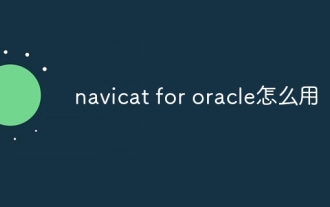 Oracle에 Navicat을 사용하는 방법
Apr 09, 2025 am 07:24 AM
Oracle에 Navicat을 사용하는 방법
Apr 09, 2025 am 07:24 AM
Oracle 용 Navicat은 다음 기능이있는 Oracle 데이터베이스 관리 도구입니다. 데이터베이스에 연결 : 연결 정보를 채우십시오. 객체 관리 : 테이블, 뷰, 인덱스 등과 같은 데이터베이스 개체를 관리합니다. SQL 쿼리 및 편집 : SQL 쿼리 작성 및 실행. 데이터 작업 :보기, 편집 및 삽입 데이터. 수입 및 내보내기 데이터 : 다양한 데이터 소스에서 데이터 가져 오기 및 내보내기 데이터.
 Navicat에서 데이터베이스를 가져 오는 방법
Apr 09, 2025 am 06:27 AM
Navicat에서 데이터베이스를 가져 오는 방법
Apr 09, 2025 am 06:27 AM
Navicat에서 데이터베이스를 가져 오는 단계에는 다음이 포함됩니다. 데이터베이스 서버에 연결하십시오. 데이터베이스 이름을 마우스 오른쪽 버튼으로 클릭하고 마법사 가져 오기를 선택하십시오. 데이터 소스 유형을 선택하십시오. 데이터 소스 설정을 지정하십시오. 데이터 파일 형식을 선택하십시오. 찾아보고 데이터 파일을 선택하십시오. 가져 오기 옵션 구성 (테이블 맵, 문자 세트, 데이터 유형). 수입 및 모니터링 진행 상황을 수행하십시오.
 Navicat Premium을 활성화하는 방법
Apr 09, 2025 am 06:57 AM
Navicat Premium을 활성화하는 방법
Apr 09, 2025 am 06:57 AM
Navicat Premium은 기능에 액세스하기 위해 활성화 할 수있는 데이터베이스 관리 도구입니다. 활성화 단계에는 라이센스 키 얻기, Navicat Premium 설치 및 라이센스 키로 활성화가 포함됩니다. 활성화 중에 문제가 발생할 때 키 입력이 올바른지 확인하고 네트워크가 연결되어 있는지 확인하십시오. 여전히 해결할 수없는 경우 기술 지원에 문의하십시오. 각 라이센스 키는 하나의 사본 만 활성화 할 수 있고, 영구 라이센스는 만료되지 않으며, 구독 라이센스를 갱신해야합니다.
 Navicat에서 SQL 파일을 가져 오는 방법
Apr 09, 2025 am 08:54 AM
Navicat에서 SQL 파일을 가져 오는 방법
Apr 09, 2025 am 08:54 AM
Navicat에서 SQL 파일을 가져 오는 방법은 무엇입니까? Navicat을 열고 대상 데이터베이스에 연결하십시오. 쿼리 탭으로 이동하십시오. "SQL 파일 가져 오기"버튼을 클릭하십시오. SQL 파일을 선택하고 가져 오기 옵션을 설정하십시오. "가져 오기"버튼을 클릭하여 가져 오기 시작하십시오.




